目录
简介
在使用第三方的库和模块时, 官方的 PyPi 仓库为我们提供了一个统一的代码托管仓库,我们需要使用pip对我们所需要的第三方库和模块进行安装。 pip 可以对 pypi 仓库当中的第三方库进行安装、卸载和更新等操作。
以pyreproj模块为例,当我们未进行安装该模块时,则会有如下报错。
from pyreproj import Reprojector
rp = Reprojector()
transform = rp.get_transformation_function(from_srs=4326, to_srs='epsg:2056')
transform(47.46614, 7.80071) from pyreproj import Reprojector
ModuleNotFoundError: No module named 'pyreproj'
因此,利用pip安装第三方库便于我们使用十分重要。下面将以pyreproj模块安装为例演示,演示pip安装第三方库。
(1)mac安装
首先,打开pyreproj模块网页,python官网安装包默认自带pip,因此不需要额外进行安装。如不能正常使用,可参照Python 之 pip安装 及 使用详解_ZC·Shou的博客-CSDN博客_pip 进行安装。
首先,打开pyreproj模块的首页pyreproj · PyPI,复制下面的语句,接着打开终端(terminal),粘贴该语句。点击回车,即可进行安装。等待安装完成即可。
pip install pyreproj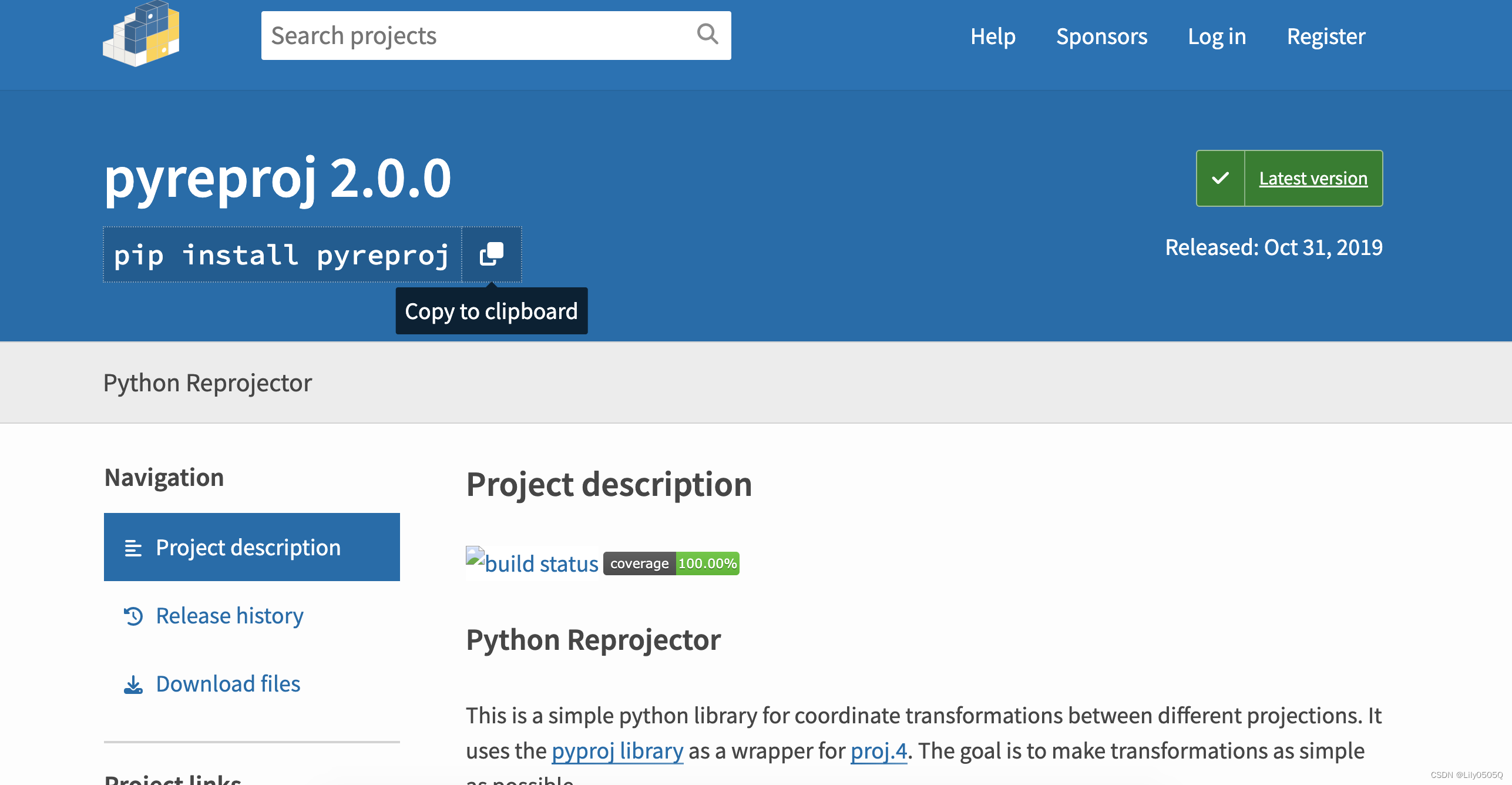
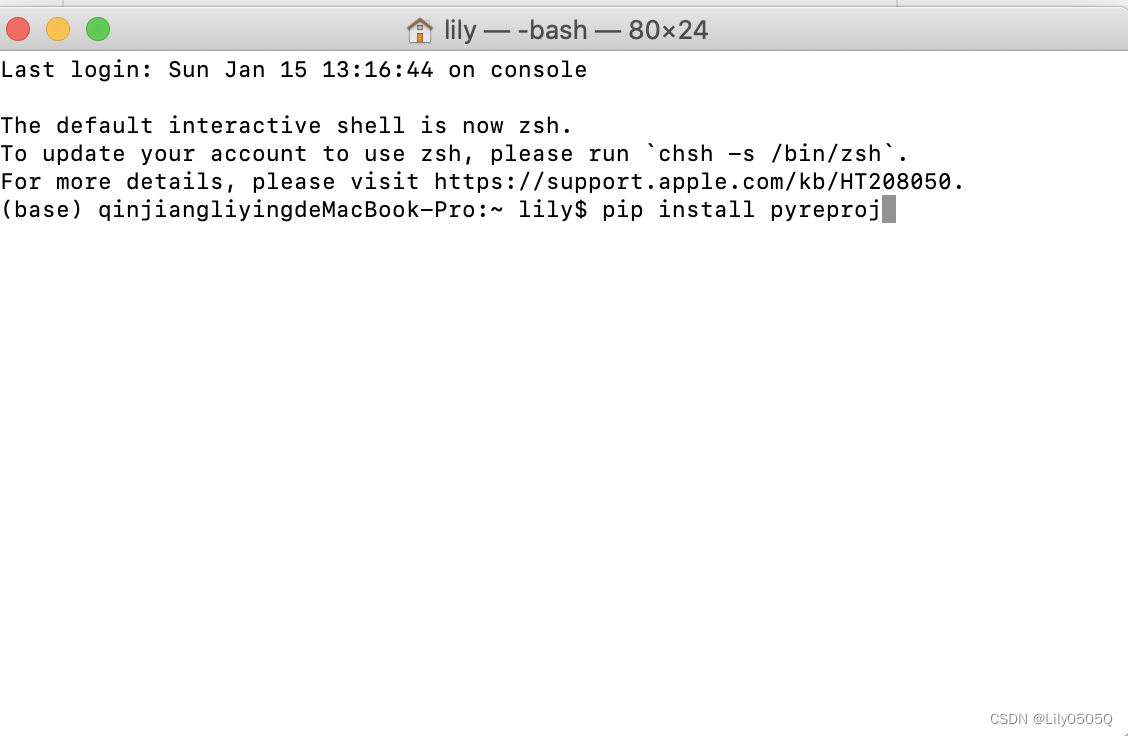
在终端安装完成后,打开pycharm,打开我们的project,在上方工具栏选择preference。之后依次选择project——Python Interpreter——点击+号。
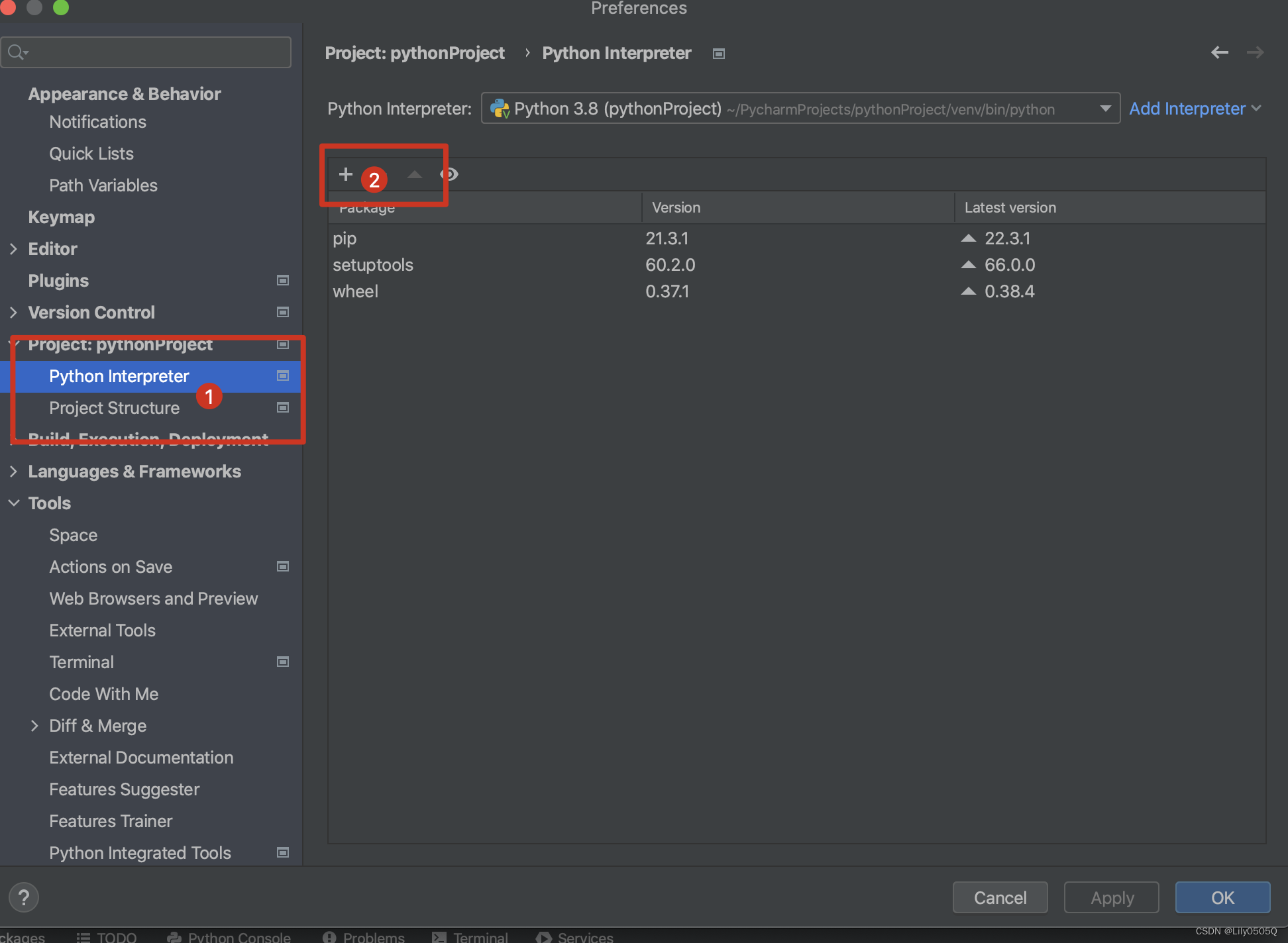
搜索我们安装的库,pyreproj, 点击后,一般直接安装默认的版本,点击Install Package。如有需要,可以在specify version选择需要的版本。
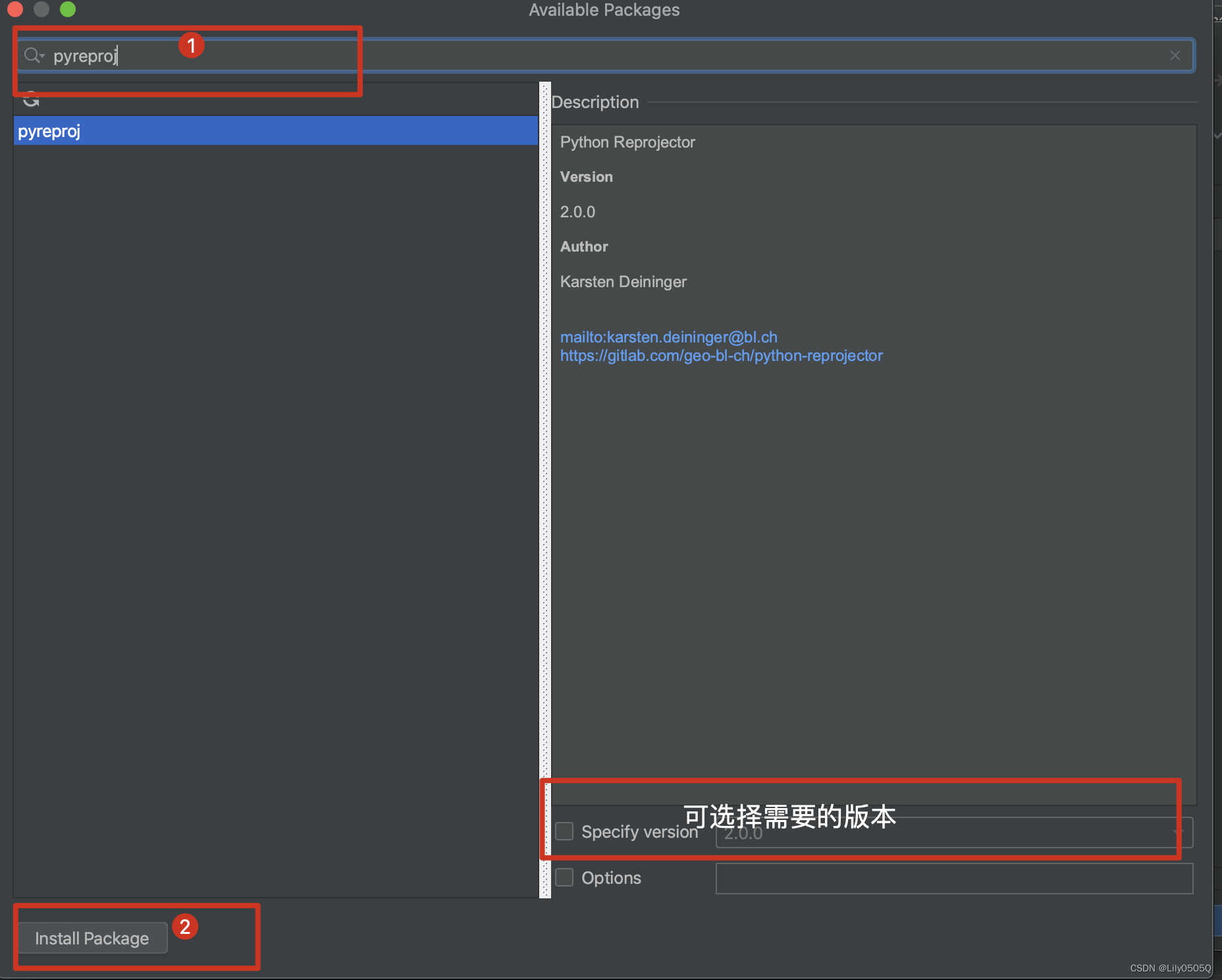
安装完成后,下方会有如下提示。此时,我们可以关闭该页面。

from pyreproj import Reprojector
rp = Reprojector()
transform = rp.get_transformation_function(from_srs=4326, to_srs='epsg:2056')
transform(47.46614, 7.80071)
# returns: (2627299.6594659993, 1257325.3550428299)此时,我们再次右键运行。则不会再有No Module的报错了,但这个库演示的函数也无法再使用了,该问题我们可以今后再解决!

(2)Windows安装方法一
打开pycharm软件,打开我们的需要该模块的project, 依次点击菜单栏的file——settings,在settings对话框中,依次选择project——Python Interpreter,即可查看我们项目所在的环境目录。在该目录下,输入cmd(如下图),然后按键盘上的确定,此时会打开命令窗口。
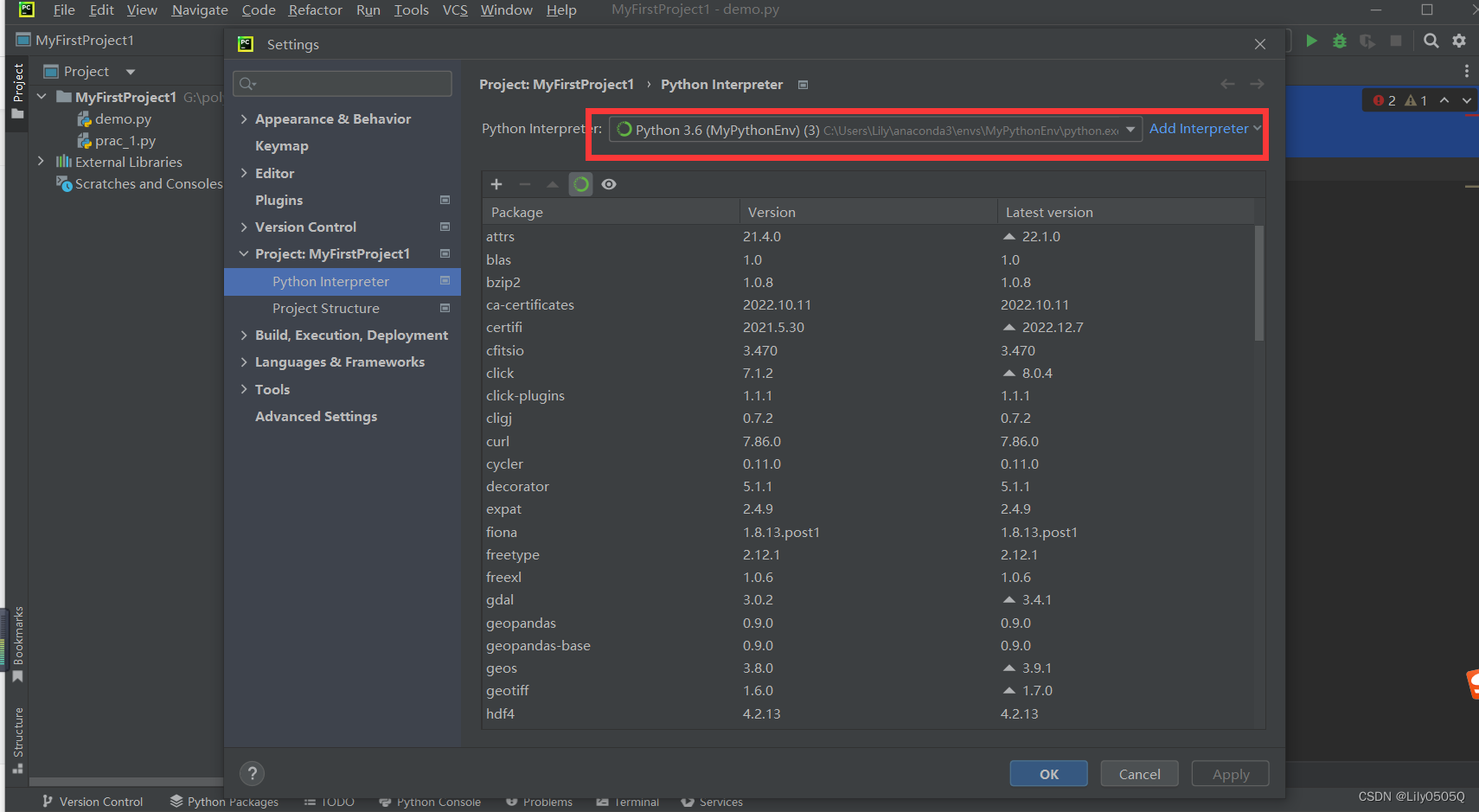
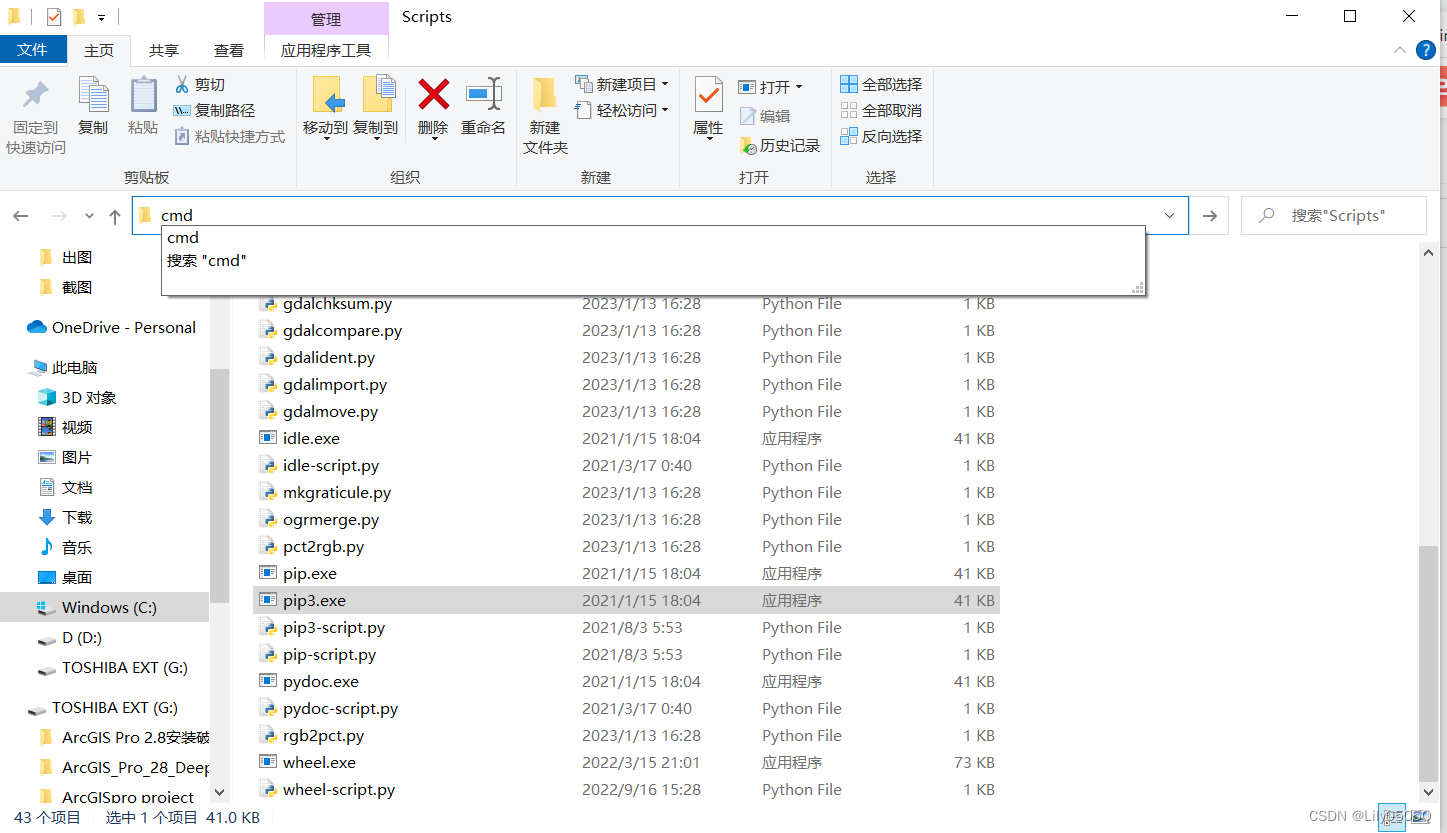
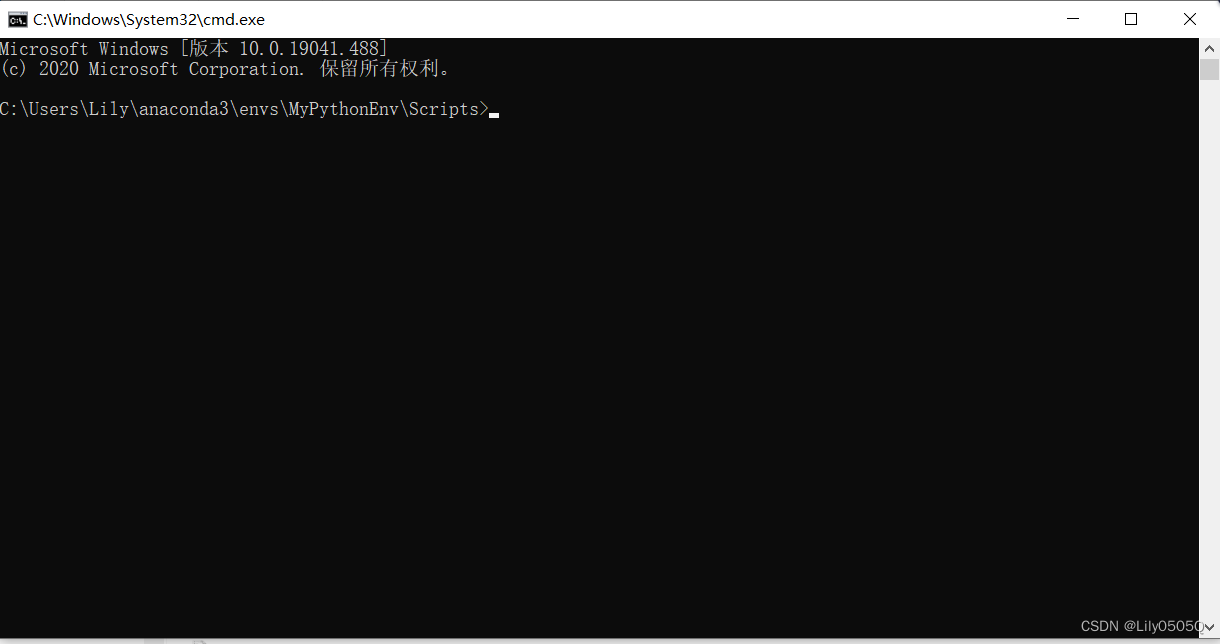
复制第三方库官网pyreproj · PyPI里的安装语句。
输入到cmd.exe窗体中,点击回车,等待片刻即可安装完成。
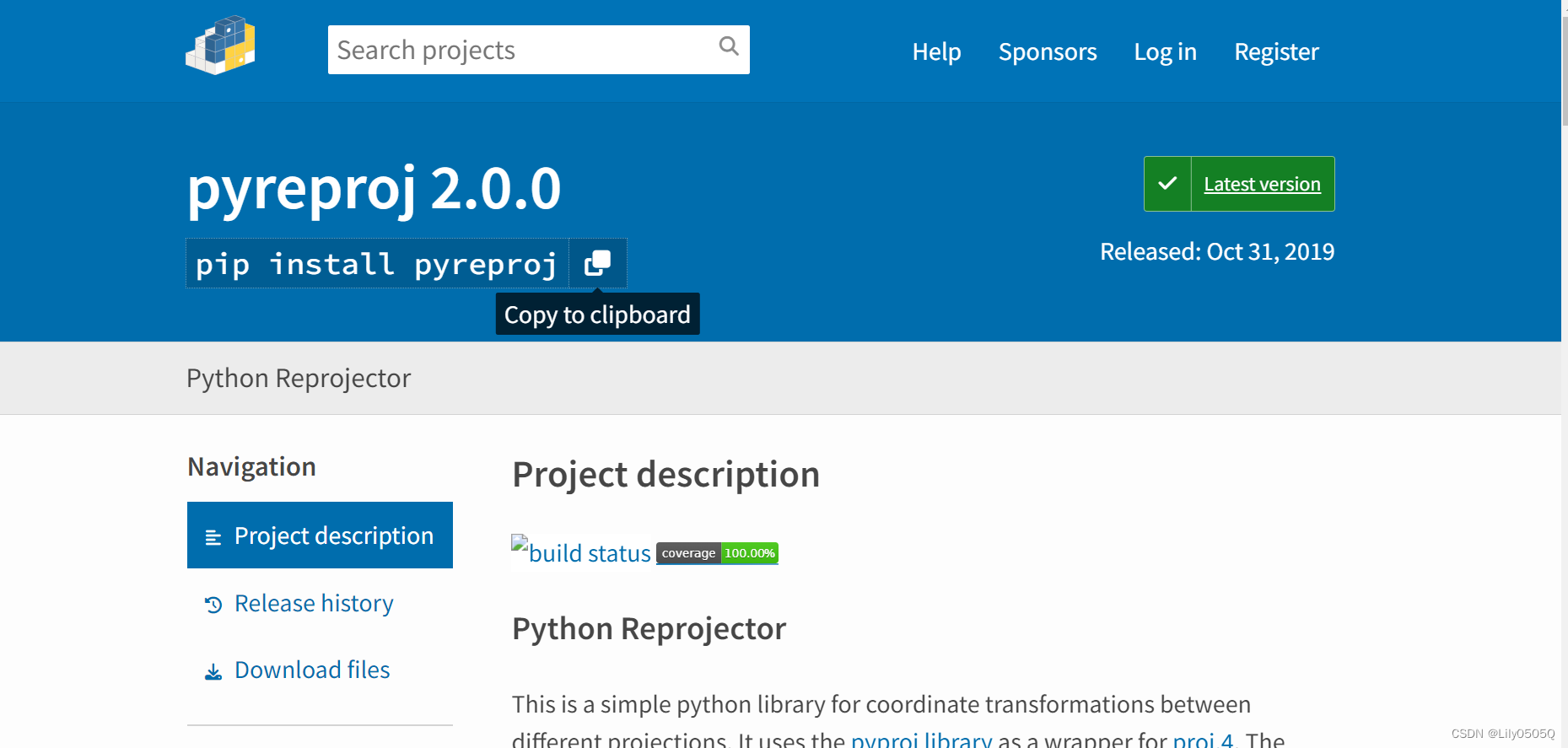
pip install pyreproj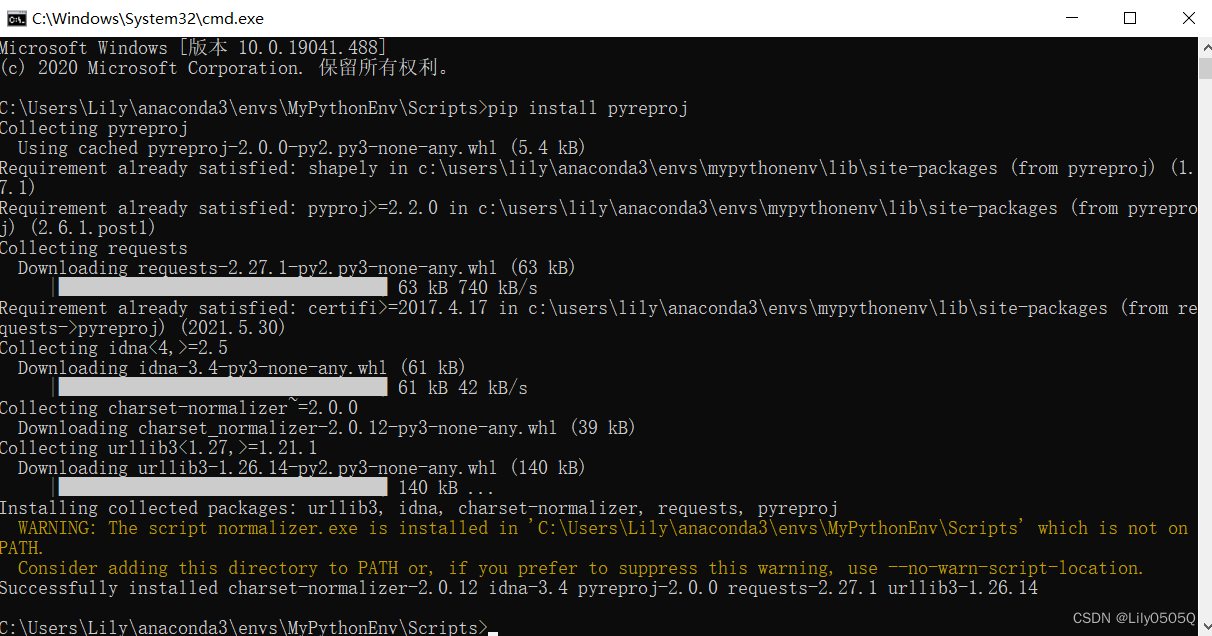
打开pycharm软件,打开我们的project, 依次点击菜单栏的file——settings,在settings对话框中,依次选择project——Python Interpreter
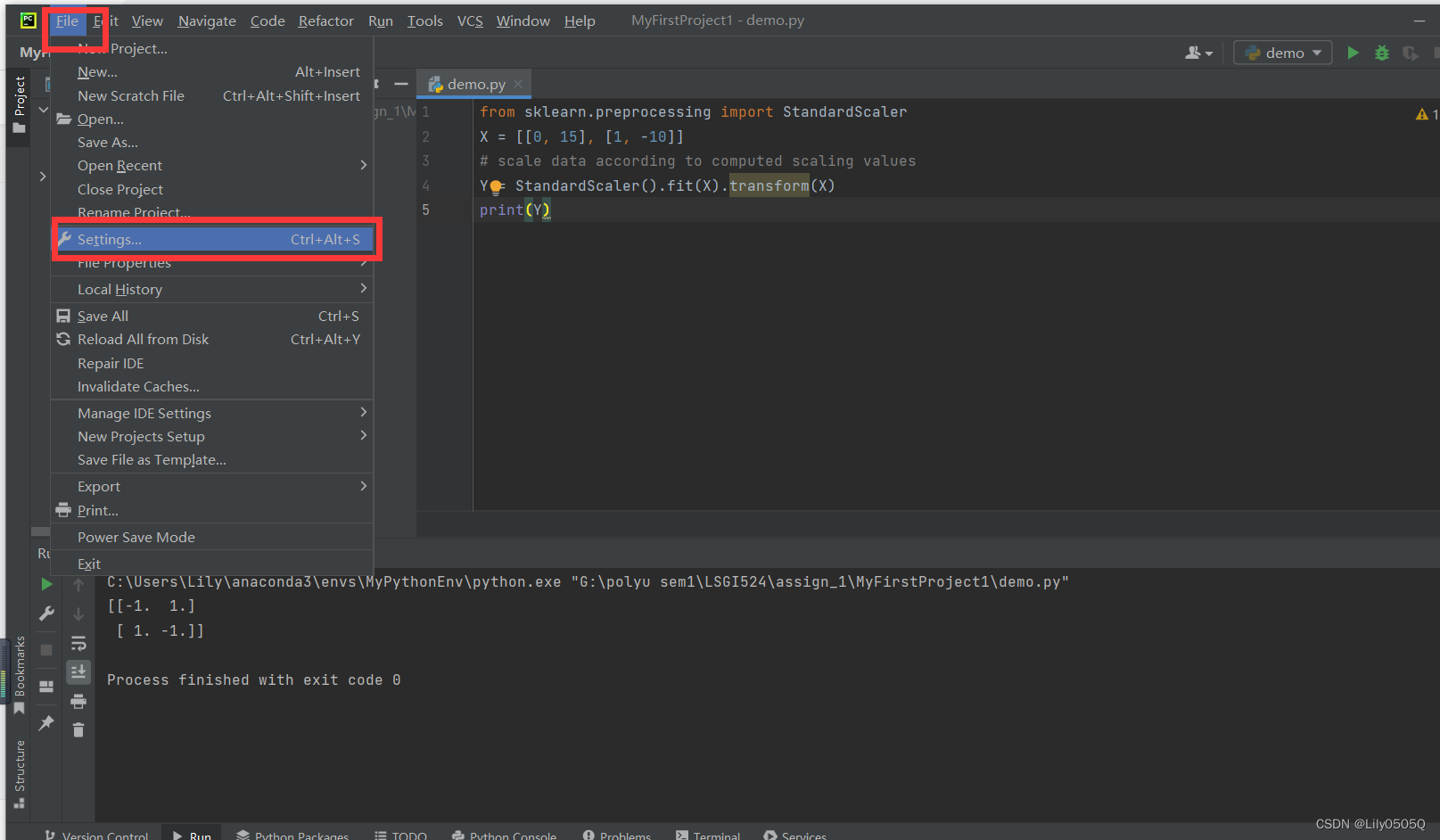
我们可以看到该模块已经安装好了。此时,我们回到代码界面。
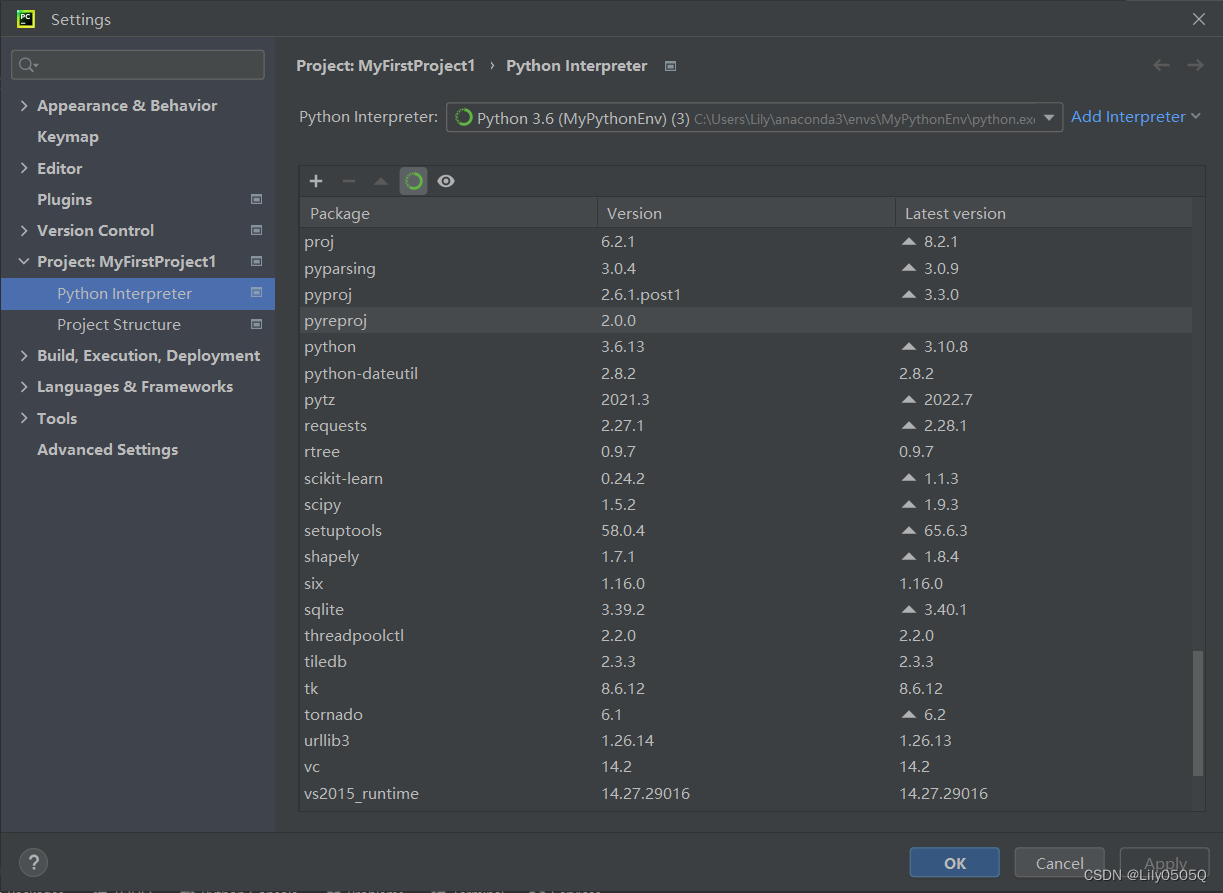
from pyreproj import Reprojector
rp = Reprojector()
transform = rp.get_transformation_function(from_srs=4326, to_srs='epsg:2056')
print(transform(47.46614, 7.80071))右键运行,发现不再报No module的错误啦。
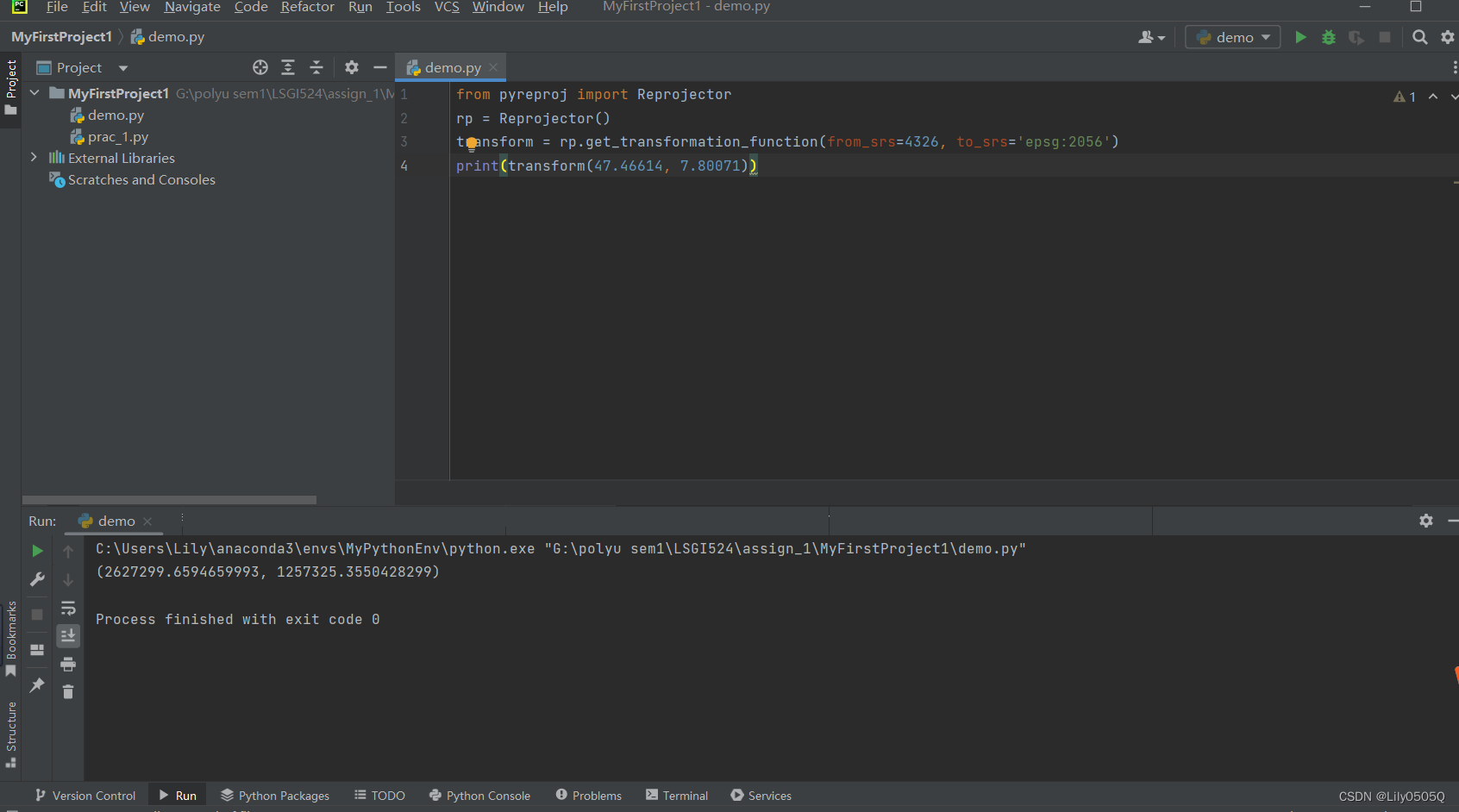
(3)Windows 安装方法二(更简便)
mac终端安装方法给了我启发,我在想是否windows也能用控制台安装呢。因此,计算机界面我输入win+R,直接打开控制台,打算安装sklearn 的package.
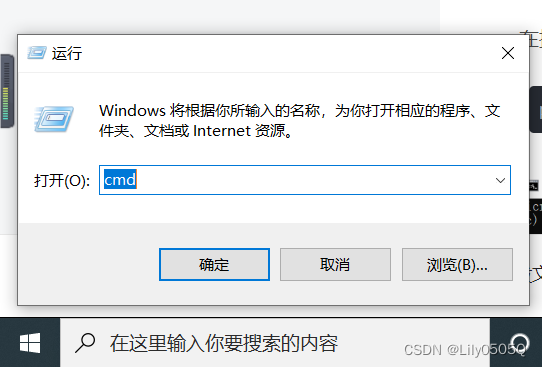
打开scikit learn的网页Getting Started — scikit-learn 1.2.0 documentation ,在控制台直接输入
pip install sklearn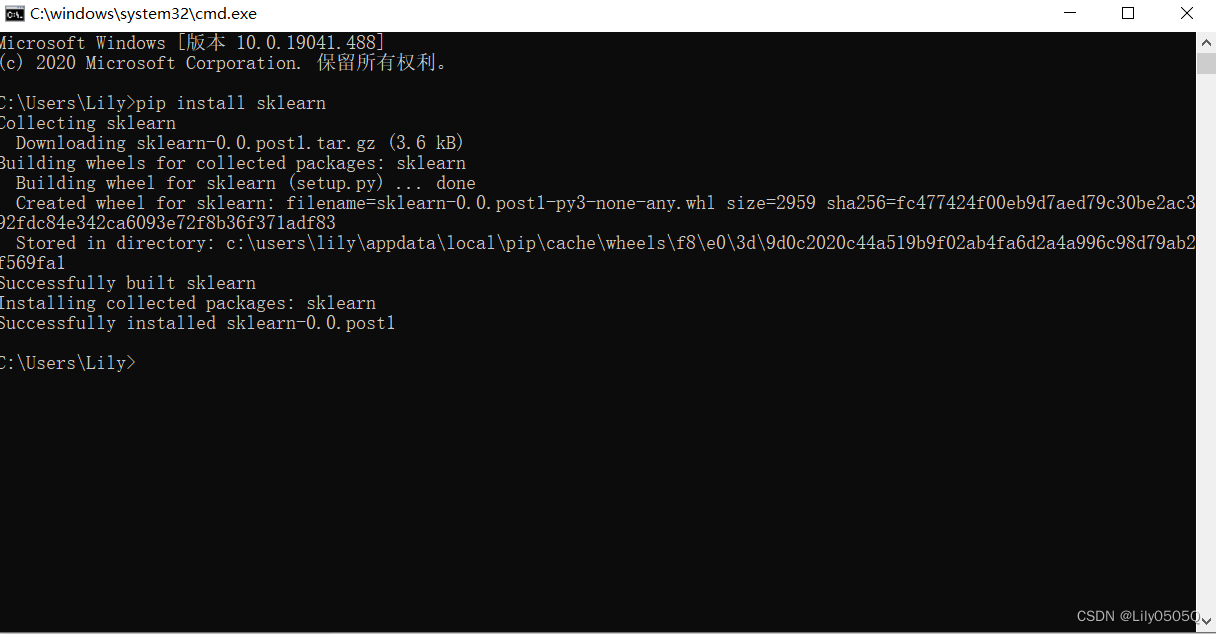
安装完成后。打开pycham,点击菜单栏的file——settings,在settings对话框中,依次选择project——Python Interpreter.
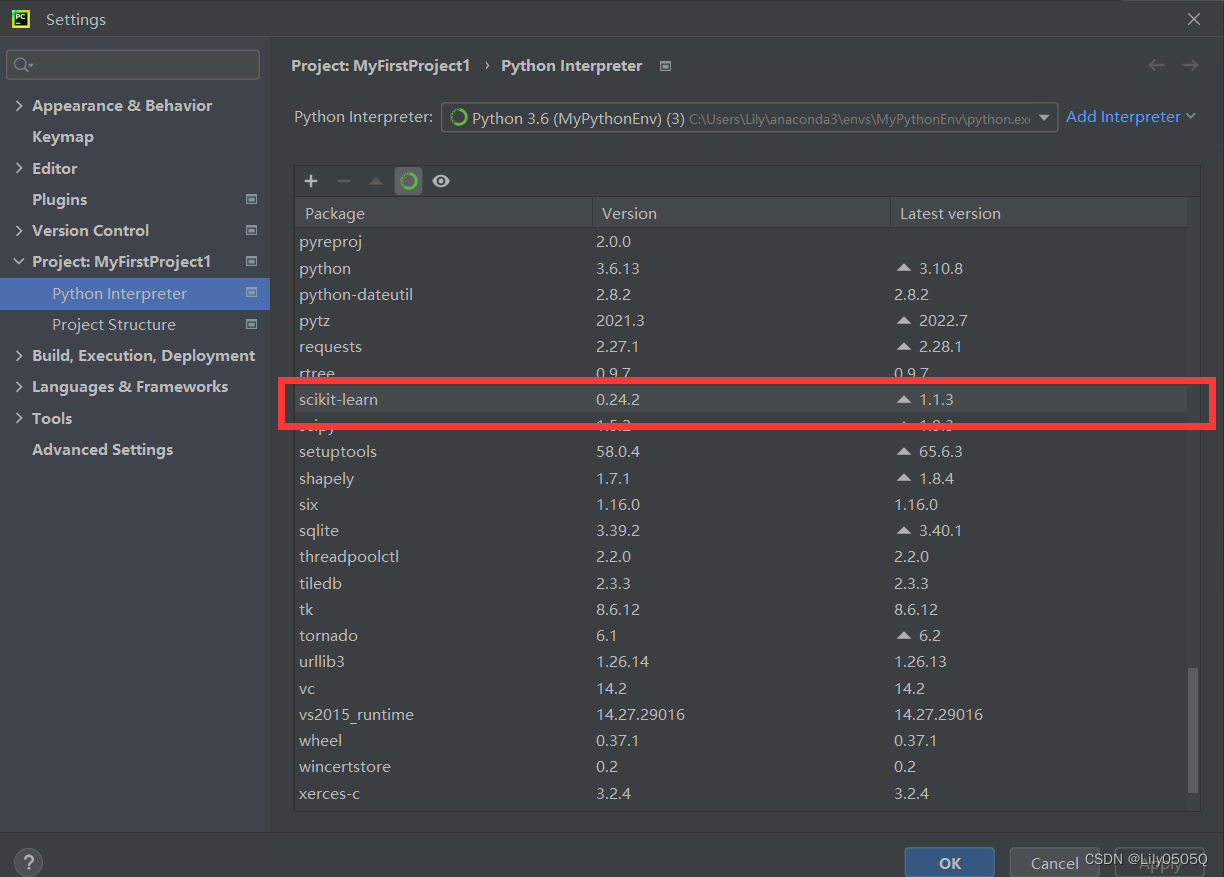
现在我们实践一下该package是否可用。 输入代码。
from sklearn.preprocessing import StandardScaler
X = [[0, 15], [1, -10]]
# scale data according to computed scaling values
Y = StandardScaler().fit(X).transform(X)
print(Y)发现可以使用,因此,使用控制台pip安装第三方包或模块更便捷。
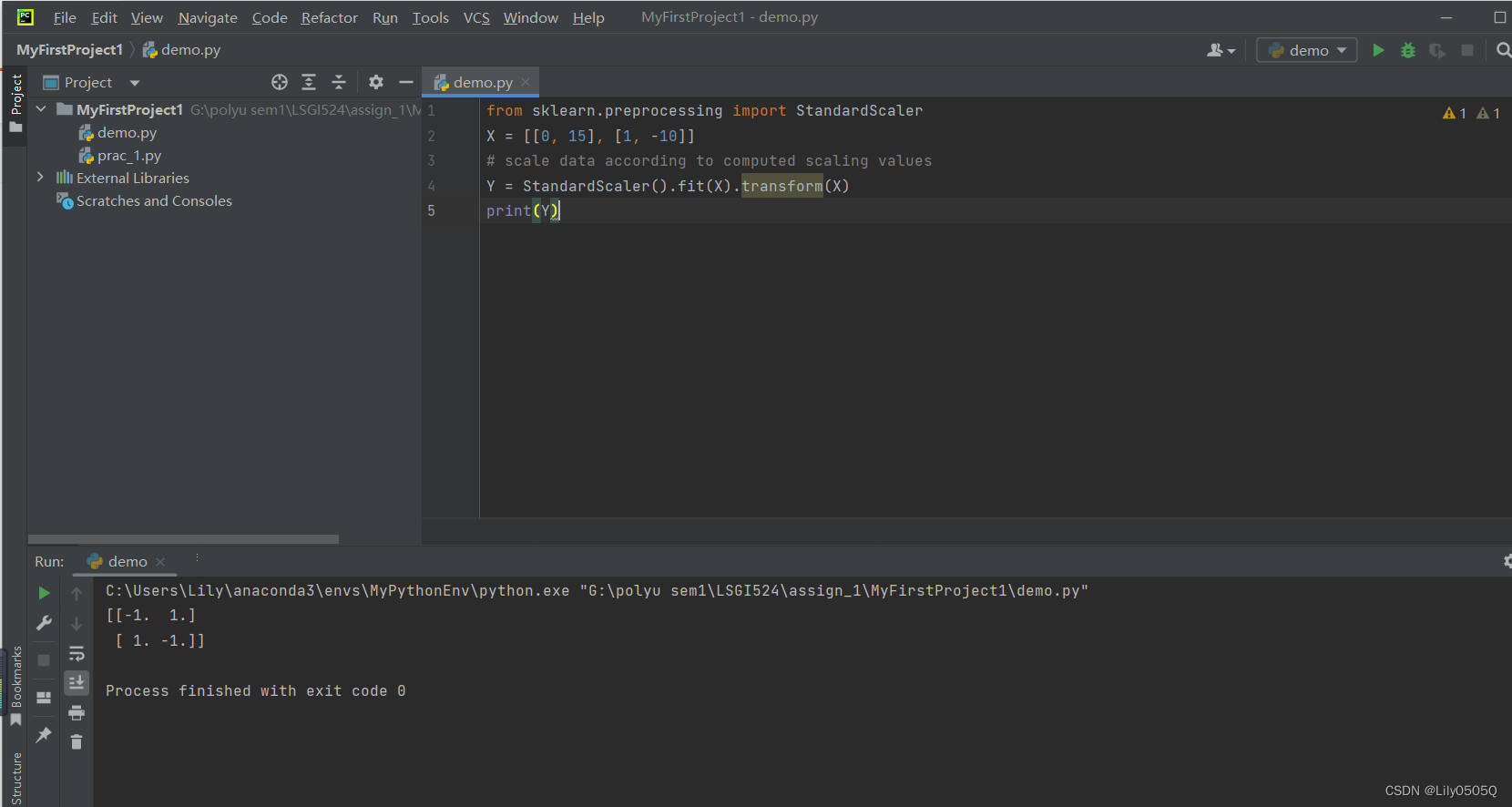
小结
在处理复杂问题时,第三方的模块与包可以解决许多问题。因此,学会安装与使用非常重要。在安装时,在mac中使用终端,Windows使用控制台安装即可。
Enable GingerCannot connect to Ginger Check your internet connection
or reload the browserDisable in this text fieldRephraseRephrase current sentence26Edit in Ginger×








 文章介绍了如何使用pip在mac和Windows操作系统上安装Python第三方库,如pyreproj。通过访问PyPI仓库,使用终端或命令行输入pipinstall命令来完成安装,并在PyCharm中验证安装成功。文章提供了两种Windows安装方法,包括通过PyCharm设置和直接使用控制台。
文章介绍了如何使用pip在mac和Windows操作系统上安装Python第三方库,如pyreproj。通过访问PyPI仓库,使用终端或命令行输入pipinstall命令来完成安装,并在PyCharm中验证安装成功。文章提供了两种Windows安装方法,包括通过PyCharm设置和直接使用控制台。














 4538
4538











 被折叠的 条评论
为什么被折叠?
被折叠的 条评论
为什么被折叠?








